اینستاگرام – چطور و چگونه ؟ مهمترین سوالات اینستاگرامی
اینجا صفحه اختصاصی اینستاگرام در سایت اندروید یار است .سعی می کنیم به مرور تمام سوالات و مشکلات مربوط به اینستاگرام را در همین صفحه پاسخ دهیم . هدف این است که شما در همین مطلب بتوانید پاسخ بسیاری از سوالات مهم خودتان را دریافت کنید.
اگر مشکلی در اینستاگرام دارید و پاسخ آن در این مطلب وجود ندارد ، مهم نیست . کافیست در بخش نظرات ، مشکل خودتان را مطرح کنید. در کوتاه ترین زمان ممکن پاسخ خودتان را دریافت خواهید کرد. البته اگر سوال شما در حد دانسته های ما باشد. 🙂
به دلیل اینکه این مطلب بسیار جامع و طولانی است ، برای دسترسی به سوال خودتان می توانید از فهرست موضوعات مطرح شده که در زیر همین پاراگراف قرار دارد استفاده کنید. همچنین سرفصل تمام موضوعات با رنگ متفاوت مشخص است و می توانید به صورت سریع تمام سر فصل ها را مشاهده کرده و آن موضوعی که مد نظرتان است را مطالعه کنید.
فهرست
اینستاگرام
اینستاگرام در حال حاضر نیازی به معرفی ندارد.همه ما آن را می شناسیم و به احتمال خیلی زیاد در گوشی خودمان نصب کرده ایم . اگر شاخ نباشیم لااقل روزانه شاخ ها را لایک می کنیم .
این شبکه اجتماعی رایگان در سال 2010 ایجاد شد و به سرعت در بین کاربران به محبوبیت رسید.تا جایی که در کمتر از دو سال به 100 میلیون کاربر رسید و توسط فیسبوک خریداری شد.
این شرکت برای محبوبیت بیشتر اینستاگرام ، به صورت مداوم آپدیت هایی را ارائه می کند تا جذابیت آن در بین کاربران از بین نرود.جالب است بدانید که بسیاری از کاربران instagram رسما به این اپ موبایلی معتاد هستند.
خوب حالا بریم سر اصل مطلب .
دانلود و نصب اینستاگرام
روش های بسیار زیادی برای دانلود اینستاگرام وجود دارد ولی شدیدا توصیه می کنیم آن را فقط از گوگل پلی دانلود کنید و از دانلود کردن آن از سایت های دیگر خودداری کنید.
لینک دانلود اینستاگرام از گوگل پلی
دانلود اینستاگرام از کافه بازار
برای دانلود نسخه IOS اینستاگرام از سیب اپ هم می توانید اینجا کلیک کنید.
به دلیل همان توصیه بالا ، سایت اندروید یار از قرار دادن لینک دانلود مستقیم اینستاگرام خودداری می کند و دوباره تاکید می کنیم که حتما از گوگل پلی دانلود کنید.
عضویت در اینستاگرام
عضویت در اینستاگرام و فعال سازی حساب کاربری در آن به طرز وحشتناکی راحت است. بعد از نصب برنامه ، بر روی «بازکردن» کلیک کنید.در صفحه ای که باز می شود روش هایی برای عضویت وجود دارد.

اگر عضو فیس بوک هستید به راحتی می توانید از گزینه «ورود به سیستم با فیس بوک» استفاده کنید و نیازی به عضویت مجدد نیست .در این حالت ، حساب کاربری اینستاگرام شما ، به حساب فیس بوکتان متصل می شود.
روش دوم برای عضویت «نام نویسی با ایمیل یا شماره تلفن» است .بعد از کلیک بر روی این روش ، باید انتخاب کنید که می خواهید با شماره موبایل عضو شوید و یا با آدرس ایمیل .

من گزینه «تلفن» را انتخاب می کنیم . به صورت پیش فرض اگر با فیل تر شکن به اینترنت متصل نباشید ، اینستاگرام کشور شما را تشخیص داده و پیش شماره آن را نشان می دهد . در غیر این صورت باید به صورت دستی ، پیش شماره 98+را انتخاب کنید.
حالا در کادر «تلفن» شماره موبایل خودتان را بدون صفر ابتدای آن وارد کنید.(مثلا 9141111111) . بر روی گزینه «بعدی» کلیک کنید.

کد 6 رقمی از طریق اینستاگرام برای شما ارسال می شود. در صورتی که به هر دلیلی بعد از چند دقیقه ، کد را دریافت نکردید ، اطمینان حاصل کنید که شماره موبایل را درست وارد کرده اید و بر روی گزینه «کد جدیدی در خواست کنید» کلیک کنید تا دوباره کد برای شما ارسال شود.
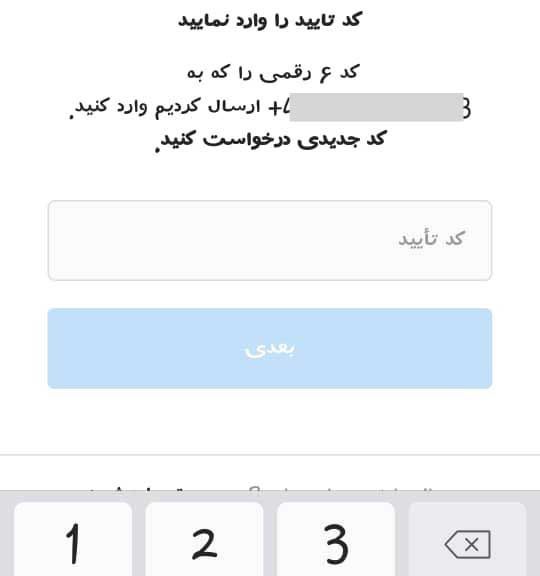
مانند : 09141111111 همچنین توجه داشته باشید که کیبورد موبایل در حالت انگلیسی قرار داشته باشد .
به محض دریافت کد ، اینستاگرام به صورت خودکار آن را از اس ام اس دریافتی می خواند و در کادر مربوط قرار داده و به مرحله بعد می رود.
تعیین نام کاربری و رمز عبور برای حساب اینستاگرام
در این مرحله باید نام کاربری برای خودتان انتخاب کنید .این نام کاربری می تواند نام واقعی شما و یا هر نام دیگری باشد ولی باید قبلا توسط فرد دیگری انتخاب نشده باشد.
نکته : از این مرحله نتونستم عکس تهیه کنم چون اینستاگرام به دلیل مسائل امنیتی اجازه عکس گرفتن از صفحه موبایل رو در این مرحله نمی ده.
نحوه انتخاب رمز عبور قوی برای اکانت اینستاگرام
انتخاب رمز عبور قوی خیلی مهم است .برای این منظور باید توجه داشته باشید که رمزی انتخاب نکنید که به راحتی قابل حدس زدن باشد. شماره موبایل اصلا رمز خوبی برای اکانت نیست .همچنین تاریخ تولد و هر شماره دیگری که قابل حدس باشد هم اصلا خوب نیست .
بهترین روش ایجاد رمز عبور ، به صورت ترکیبی است .به این صورت که اعداد ، اعلائم و حروف بزرگ رو کوچک را باهم ترکیب کنید. برای مثال رمز عبور زیر می تواند قوی محسوب شود.
M1225125@androiddatCOM
بعد از انتخاب نام کاربری و رمز عبور قوی ، روی گزینه «ادامه و همگام سازی مخاطبین»یا «ادامه بدون همگام سازی مخاطبین»کلیک کنید.در این مرحله اگر نام کاربری شما قبلا انتخاب شده باشد ، اینستاگرام یک گزینه مشابه به شما پیشنهاد می کند. برای مثال :
من نام کاربری «androidyar» را انتخاب کردم ولی چون قبلا انتخاب شده بود ، برنامه به من نام کاربری «androidyar3» را پیشنهاد داد ولی چون من این نام کاربری را نمی خواستم بر روی گزینه«تغییر نام کاربری» کلیک کردم تا شانس خودم را برای انتخاب یک نام کاربری دیگه امتحان کنم .
نام کاربری «androidyarcom» آزاد بود که انتخاب کرده و بر روی گزینه «بعدی» کلیک کردم .
در مرحله بعد اگر عضو فیس بوک هستید می توانید دوستان فیس بوکی خودتان را به اینستاگرام متصل کنید. من بر روی گزینه «رد شدن» کلیک می کنم.

در مرحله بعدی Instagram به شما لیستی از دوستان و آشنایانتان را نشان می دهد که می توانید آنها را فالو کنید و یا با کلیک کردن بر روی گزینه «بعدی» از این مرحله رد شود .
افزدن عکس نمایه به حساب اینستاگرام
در مرحله بعدی می توانید برای حساب خودتان عکس تعیین کنید. من این مرحله را نیز فعلا رد می کنم .تمام شد . شما حساب کاربری اینستاگرامی خودتان را فعال کردید و می توانید فعالیت در این شبکه اجتماعی را شروع کنید.
ویرایش نمایه در اینستاگرام
در ادامه این مطلب ، تمام بخش های موجود در اینستاگرام را به صورت تک به تک توضیح خواهیم داد .
اولین کاری که معمولا بعد از ایجاد حساب کاربری انجام می دهید این است که اطلاعات مربوط به خودتان و یا کسب و کارتان را به صفحه اینستاگرام اضافه کنید.
برای این کار اگر در صفحه اصلی حساب کاربریتان نیستید ، از نوار منوی پایین سمت چپ بر روی عکس پروفایل (که هنوز خالی است) کلیک کنید تا به صفحه اصلی حسابتان منتقل شوید.
در این صفحه بر روی گزینه «ویرایش نمایه» کلیک کنید.
اولین گزینه ، «تغییر عکس» است .بر اگر بر روی آن کلیک کنید با سه گزینه مختلف روبرو می شوید.
- عکس نمایه جدید
- وارد کردن از فیس بوک
- وارد کردن از Twitter
با انتخاب گزینه اول ، دو انتخاب دارید.می توانید از خودتان عکس بگیرید و یا می توانید یک عکس از گالری تصاویر گوشی انتخاب کنید. بعد از انتخاب عکس ، با انگشت آن را جابجا کنید تا بهترین حالت آن درون دایره قرار گیرد .سپس بر روی «بعدی» کلیک کنید.

در صفحه جدیدی که باز می شود می توانید تغییراتی بر روی عکس ایجاد کنید و یا آن را ویرایش کنید. با کلیک کردن بر روی گزینه «بعدی» ، عکس پروفایل شما ثبت می شود.
تغییر نام در اینستاگرام
به صورت پیش فرض نام شما ، همان نام کاربری شما تعیین شده است که می توانید با کلیک کردن بر روی ویرایش نمایه ، آن را تغییر دهید.در همین صفحه می توانید حتی نام کاربری اصلی اینستاگرام خودتان را نیز تغییر دهید.
در کادر وب سایت می توانید آدرس سایت خودتان را قرار دهید و اگر سایتی ندارید می توانید آدرس تلگرام و یا هر آدرس اینترنتی دیگری را قرار دهید و یا حتی خالی رها کنید .
در کادر بیوگرافی می توانید کمی در مورد پیج و یا خودتان توضیح بنویسید و یا خالی رها کنید.
دنبال کردن دیگران در اینستاگرام
برای این که بتوانید دیگران را در Instagram دنبال کنید روش ها و راههای مختلفی وجود دارد. می توانید در منوی نواری پایین بر روی آیکن ذره بین کلیک کنید و نام کاربری فرد مورد نظرتان را جستجو کرده و فالو کنید. یا در همین منو جستجو می توانید بر چسب های مورد نظراتان را جستجو کنید.
روش دوم این است که از منوی بالا سمت چپ بر روی نماد سه خط (همبرگری) کلیک کنید.در منویی که باز می شود بر روی یافتن افراد کلیک کنید. در صفحه ای که باز می شود ، دو انتخاب دارید .
می توانید از بین افراد پیشنهادی اینستاگرام ، هر کس را که دوست دارید فالو کنید. و یا می توانید بر روی تب «مخاطب ها » کلیک کرده و از بین کسانی که در مخاطبین گوشی شما هستند ، هر کدام که اینستاگرام را نصب شده دارند ، انتخاب کرده و فالو کنید.
با فالو کردن افراد ، اگر صفحه آنها خصوصی نباشد ، هر مطلب جدیدی که پست کنند برای شما قابل مشاهده خواهد بود ولی مطالب شما تا زمانی که آنها شما را فالو نکرده اند برای آنها ارسال نمی شود.
همچنین اگر حساب فرد خصوصی باشد ، شما تا زمانی که او شما را تایید نکرده است نمی توانید پست های او را مشاهده کنید.
نحوه ارسال عکس و فیلم در اینستاگرام
ارسال عکس و فیلم در اینستاگرام بسیار ساده است .
- بر روی آیکن وسطی در نوار منوی پایین که به شکل + است کلیک کنید.
- در صفحه ای که باز می شود سه گزینه انتخابی دارید .
-
- گالری : با این گزینه می توانید عکس و یا فیلمی را از گالری و حافظه داخلی گوشی انتخاب کنید.
- عکس : در این حالت می توانید همان لحظه عکس بگیرید و ارسال کنید .
- ویدئو : در این حالت می توانید در همان لحظه فیلم بگیرید و ارسال کنید
-
- برای ارسال عکس از گالری می توانید عکس مورد نظر را انتخاب کرده و بر روی گزینه «بعدی» کلیک کنید.همچنین می توانید در این مرحله ، چندین عکس را باهم انتخاب کنید و یکجا پست کنید.
- در صفحه بعدی ، فیلترها و گزینه هایی برای ویرایش عکس وجود دارد. تغییرات مد نظرات را انجام داده و بر روی «بعدی» کلیک کنید.
- در این مرحله می توانید برای پست خودتان توضیح بنویسید و هشتگ های مد نظرتان را انتخاب کنید.
- با کلیک کردن بر روی گزینه «اشتراک گذاری» ، پست شما منتشر می شود.
نحوه ارسال فیلم هم تقریبا به همین صورت است .البته طول زمان هر فیلم 1 دقیقه است و فیلم های طولانی تر را در زمان ارسال می توانید به چند فیلم یک دقیقه ای تقسیم کنید.
نحوه بر چسب زدن بر روی عکس
گاهی مشاهده می کنید که بر روی عکس هایی که در اینستاگرام پست شده است بر چسب هایی وجود دارد که برخی افراد را تگ کرده اند .
برای این کار در آخرین مرحله از ارسال عکس و همان جایی که شروع به نوشتن کپشن در مورد پستتان می کنید ، بر روی گزینه «نشان گذاری افراد»کلیک کنید.
سپس در صفحه جدیدی که باز می شود ، در هر نقطه ای از عکس می توانید کلیک کرده و در کادری که باز می شود ، نام کاربری فرد را وارد کنید. به این صورت androidyarcom@ .
اینستاگرام نام کاربری وارد شده را جستجو کرده و فرد مورد نظر را به شما نشان می دهد که با کلیک کردن بر روی نام آن ، فرد مورد نظر بر روی عکس برچسب می خورد.
این قابلیت به چه دردی می خورد ؟
فرض کنید شما یک عکس خانوادگی پست کرده اید. می توانید بر روی چهره هر فرد ، آدرس پروفایل اینستاگرامی او را برچسب بزنید.در بسیاری از موارد ، این قابلیت به دردتان می خورد. مخصوصا زمانی که بخواهید در پیجتان ، پیج شخص دیگری را تبلیغ کنید.
عکس هایی که قبلا پست کردید را نیز می توانید ویرایش کرده و بر چسب بزنید.
نحوه معرفی کردن سایر پیج ها (تگ کردن)
ممکن است نیاز داشته باشید که در پست هایتان ، سایر افراد و یا سایر پیج ها را تگ کنید تا ممبرهای شما ، به صفحه آنها نیز سری بزنند. برای این کار باید آدرس آن پیج را به این صورت در بخش کپشن عکس یا فیلم ارسالی وارد کنید.
androidyarcom@
با این کار یک اعلان به آن فرد ارسال می شود و او مطلع می شود که شما او را تگ کرده اید. در بخش نظرات نیز می توانید از همین روش استفاده کرده و کسی را تگ کنید تا او مطلع شده و به آن نظر مراجعه کند.
خصوصی کردن حساب کاربری در اینستاگرام
بعد از نصب و فعال سازی اینستاگرام ، حساب شما به صورت پیش فرض عمومی بوده و برای همه قابل مشاهده است .در صورتی که به هر دلیلی تمایل ندارید که دیگران پروفایل شما را مشاهده کنند ، می توانید حسابتان را خصوصی کنید. در این صورت فقط کسانی که به تایید شما رسیده باشند می توانند پست هایتان را بخوانند.
برای این کار :
- بر روی منو همبرگری در بالا و سمت چپ صفحه اصلی حساب کاربری کلیک کنید .
- در منویی که باز می شود در بخش زیر منو بر روی تنظیمات کلیک کنید.
- بر روی گزینه حریم خصوصی و امنیت کلیک کنید.
- در صفحه ای که باز می شود بر روی گزینه «خط مشی حساب»کلیک کنید.
- در صفحه ای که باز می شود ، حساب خصوصی را فعال کنید.
- اینستاگرام از شما خواهد پرسید که آیا «به حساب خصوصی تغییر می دهید»
- بر روی تایید کلیک کنید.
نکته : برای عمومی کردن دوباره حساب می توانید از همین روش استفاده کنید.
چطور عکسی که در اینستاگرام دارم را در وبسایت ها نشان دهم ؟
اگر دوست دارید یک یا چند عکس موجود در صفحه اینستاگرامتان را در سایت یا وبلاگتان منتشر کنید و یا به انجمن ها و … ارسال کنید کافیست اینستاگرام را با کامپیوتر خود باز کنید . سپس در قسمت گوشه سمت راست عکس بر روی سه نقطه کلیک کنید و در منویی که باز می شود گزینه «embed» را انتخاب کنید.
اینستاگرام کدی به شما می دهد که می توانید آن را در سایت خودتان قرار داده و عکس را در سایت یا وبلاگتان به نمایش بگذارید. در هنگام دریافت کد اگر گزینه «Include caption» تیک داشته باشد ، کپشن آن پست نیز به سایت منتقل می شود.
مشاهده پیام های خصوصی در اینستاگرام (دایرکت)
در اینستاگرام می توانید برای دیگران پیام ارسال کنید و پیام آنها را دریافت کنید. برای مشاهده پیام های دریافتی به روش زیر عمل کنید.
- در منوی نواری پایین بر روی آیکن خانه در سمت راست کلیک کنید.
- در قسمت بالا و سمت چپ صفحه ای که باز می شود ، آیکنی شبیه به موشک کاغذی مشاهده می کنید.
- بر روی این آیکن کلیک کرده و پیام های دریافتی را مشاهده کنید.
چطور در پست های اینستاگرام هشتگ بزنم ؟
استفاده از هشتگ «#» یکی از روش های خوب برای دیده شدن پست شما در اینستاگرام است و می تواند برای به دست آوردن دنبال کننده به شما کمک کند.
بسیاری از مردم از هشتگ به درستی استفاده نمی کنند و اصلا نمی دانند این امکان به چه دردی می خورد . برای مثال مشاهده می کنید که کسی در مورد پیتزا پست ارسال کرده است ولی در بین هشتگ ها نمونه های نامربوطی مشاهده می شود مانند : #دختر #مانتو #اخبار_مهم و ….
این افراد تصور می کنند اگر از هشتگ های پرطرفدار استفاده کنند باعث افزایش بازدید پست آنها خواهد شد در حالی که اینطور نیست.هشتگ ها به نوعی دسته بندی موضوعی پست شما محسوب می شوند.
اگر هشتگ ها را به درستی و واقعا متناسب با موضوع پست خودتان انتخاب کنید باعث می شود دقیقا همان افرادی که به دنبال پست شما هستند شما را پیدا کنند و در این صورت احتمال فالو کردن شما هم به شدت افزایش پیدا می کند.
مثلا اگر پست شما مربوط به پیتزا است و کسی با هشتگ دختر وارد پست شما شود ، هیچ سود خاصی برایتان ندارد.زمانی که شما در حال نوشتن هشتگ هستید ، اینستاگرام ، هشتگ های مشابه را به شما نشان می دهد که می توانید از بین آنها گزینه مناسب را انتخاب کنید.
چطور می توانم با کامپیوتر از اینستاگرام استفاده کنم ؟
براحتی می توانید با مراجعه به آدرس instagram.com مطالب موجود در اینستاگرام را با کامپیوتر مشاهده کنید. برای ارسال مطلب با استفاده از کامپیوتر هم روش هایی وجود دارد که در روزهای بعد در همین صفحه منتشر می کنم .
با این روش ها می توانید با استفاده از کامپیوتر ، به اینستاگرام عکس و مطلب ارسال کنید ولی هنوز امکان ارسال ویدئو با این روش وجود ندارد.
چطور در اینستاگرام ، فایل متحرک یا GIF منتشر کنم ؟
در واقع شما نمی توانید این کار را بکنید. برای اینکار ، باید ابتلا فایل GIF را با استفاده از نرم افزارهای مبدل و یا سایت های اینترنتی تبدیل آنلاین فرمت های ویدئویی ، به فرمت MP4 تبدیل کرده و سپس پست کنید.
چطور می توانم در اینستاگرام چند حساب مختلف داشته باشم ؟
به طور پیش فرض شما می توانید در هر گوشی یکبار اپ اینستاگرام را نصب کرده و در یک برنامه اینستاگرام می توانید 5 حساب کاربری مختلف داشته باشد.در واقع با هر گوشی می توانید 5 حساب کاربری مختلف در اینستاگرام بسازید .
برای این منظور :
- وارد صفحه اصلی پروفایل خود شوید (در منوی پایین صفحه سمت چپ بر روی عکس پروفایلتان کلیک کنید)
- در صفحه اصلی ، بخش بالای صفحه ، روی نام کاربریتان کلیک کنید.
- در منویی که باز می شود بر روی «افزودن حساب» یا آیکن + کلیک کنید.
- مانند روشی که در ابتدای مطلب ذکر شد ، حساب کاربری جدید بسازید.
روش دوم این است که در صفحه اصلی حساب کاربری ، بر روی منوی همبرگری واقع در بالای صفحه سمت چپ کلیک کرده و در منویی که باز می شود بر روی «تنظیمات» یا آیکن چرخ دنده کلیک کرده و در صفحه جدید بر روی «افزودن حساب» کلیک کنید. ولی روش اول راحت تر است .
چطور در اینستاگرام استوری بگذاریم ؟
استوری گذاشتن در اینستاگرام طرفداران زیادی دارد و واقعا می تواند بازدید شما را افزایش دهد چرا که در اینستاگرام ، استوری ها به روش های گوناگونی جلب توجه می کنند.
این استوری ها به مدت 24 ساعت فعال می مانند و بعد از آن به بایگانی منتقل می شوند و تا زمانی که شما آنها را پاک نکرده اید در بایگانی می مانند و قابل مشاهده برای عموم هستند.
برای گذاشتن استوری کافی است :
- بر روی عکس پروفایلتان کلیک کنید.
- در صفحه ای که باز می شود می توانید فیلم بگیرید و یا عکس منتشر کنید.
چطور در اینستاگرام لایو بگذارم ؟
لایو گذاشتن در اینستاگرام بسیار جذاب است و دنبال کننده های زیادی برای شما دست و پا می کند. به محض اینکه شما ویدئوی زنده را در اینستاگرام آغاز می کنید ، پیامی به فالوور های شما ارسال می شود و آنها را دعوت می کند تا لایو شما را ببینند . شما می توانید از بین کسانی که ویدئوی زنده شما را می ببینند، کسانی را بالا بیاورد تا دو نفری به صورت زنده صحبت کنید و بقیه افراد شما را ببینند .
برای این منظور ، همان مراحل استوری گذاشتن را دنبال کنید ولی در صفحه ای که باز می شود ، گزینه «زنده» را انتخاب کنید. تمام.
در ادامه و در روزهای بعدی ، روش های جذب دنبال کننده و معروف شدن در اینستاگرام را برایتان شرح خواهم داد.
داداش کد امنیتی میخواد ازم خب…پیامم برام ارسال میشه…ولی وقتی میزنم کدو میگه اشتباهه
سلام . احتمالا کیبورد رو روی اینگلیسی نزاشتید.
صاحب این سایت هرکی هست درامدش حلاله . مردم چه حوصله ای دارن اینهمه بنویسن و بخوننن .